Dobrze znany program pocztowy od Microsoft 365 Outlook pozwala zaplanować wysyłanie automatycznych wiadomości o konkretnej treści w określonym przedziale czasowym. Jeśli dodatkowo do komunikacji używasz Teamsa, automatyczna wiadomość może stać się również treścią statusu w komunikatorze. Czytaj dalej i dowiedz się, jak ustawić autoresponder w Outlook.
SPIS TREŚCI
- Czym są wiadomości automatyczne i kiedy z nich korzystać?
- Instrukcja aktywacji: Autoresponder – Outlook 365 na PC
- Instrukcja aktywacji: Autoresponder – Outlook Web App (przeglądarka)
Czym jest autoresponder i kiedy warto z niego korzystać
Autoresponder to nic innego, jak mechanizm wysyłający automatyczne odpowiedzi. Nadawca, który wyśle do Ciebie e-maila, otrzyma wiadomość zwrotną, której treść określasz samodzielnie. Kiedy warto używać automatycznych odpowiedzi w Outlooku?
Korzystanie z tej funkcji ma największe uzasadnienie w codziennej pracy. Dlatego, aby twoi klienci i partnerzy biznesowi mieli spokojną głowę, z autorespondera korzystaj zawsze przy krótszej lub dłuższej nieobecności w pracy (nawet jeśli jest to kilkugodzinna nieobecność z powodu np. załatwiania prywatnej sprawy).
Warto, aby wiadomość automatyczna zawierała najważniejsze informacje, czyli:
- czas niedostępności, np. w dniach 10-15 marca mam ograniczony dostęp do poczty e-mail,
- poziom niedostępności – czy kontakt z Tobą jest utrudniony, czy w ogóle niemożliwy,
- powód nieobecności (opcjonalnie), np. w dniach 10-15 marca jestem w delegacji i kontakt ze mną może być utrudniony.
Dzień dobry, dziękuję za wiadomość!
W dniach 21-30 kwietnia 2023. przebywam na urlopie bez dostępu do służbowej poczty e-mail. W tym czasie zastępuje mnie Jan Kowalski, dlatego w pilnych sprawach proszę o kontakt pod numerem +48 123 456 789 lub jan.kowalski@firma.pl.
Pozdrawiam.
- Przeczytaj również, jak ustawić stopkę (podpis) w Outlooku.
Jak włączyć autoresponder w Outlook 365 – aplikacja Windows
Aby ustawić odpowiedzi automatyczne w Outlooku, wykonaj następujące czynności:
- Otwórz program Outlook i w lewym górnym rogu kliknij zakładkę Plik. Następnie w sekcji Informacje znajdź i wybierz Odpowiedzi automatyczne.
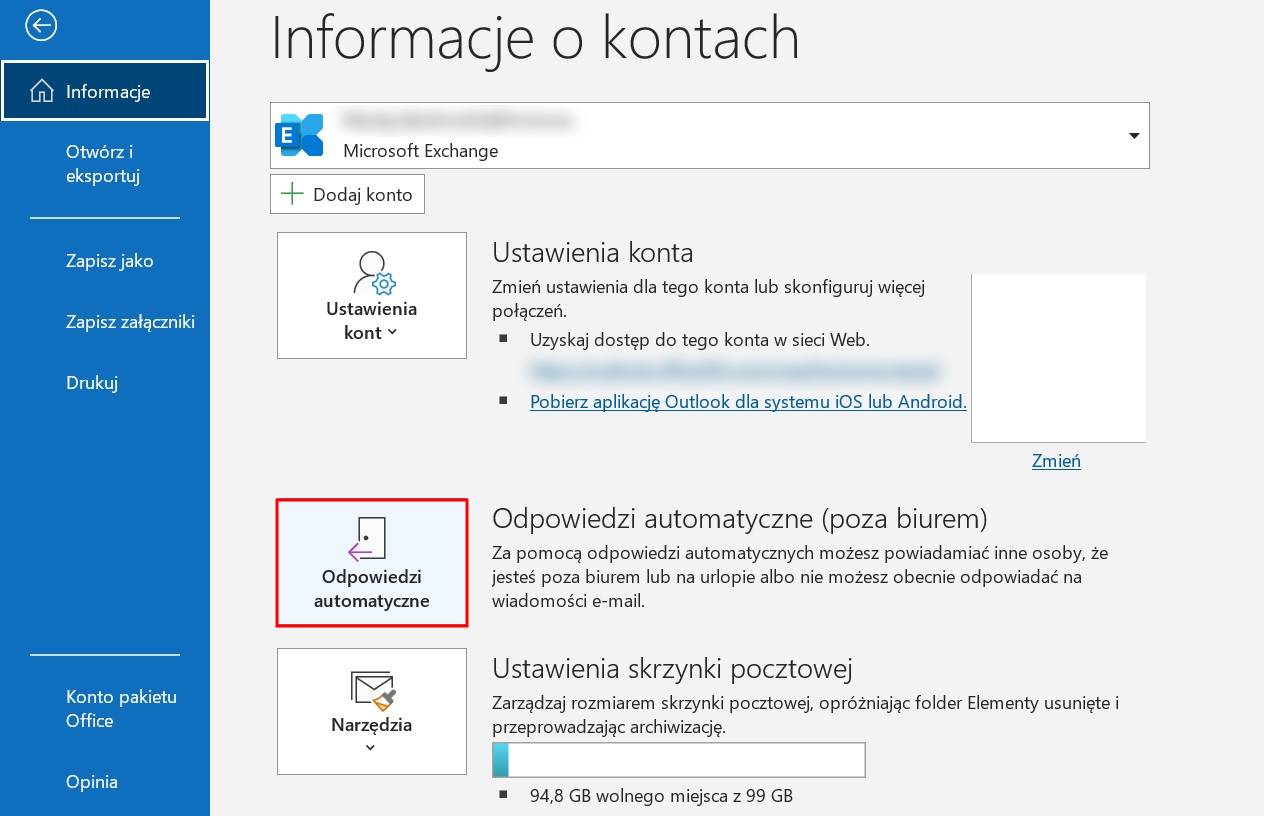
- W nowo otwartym oknie uzupełnij przedział czasowy, w którym odpowiedzi mają być wysyłane i wpisz własną treść w polu edycji. Po ustawieniu wybranych parametrów, zakończ klikając OK.
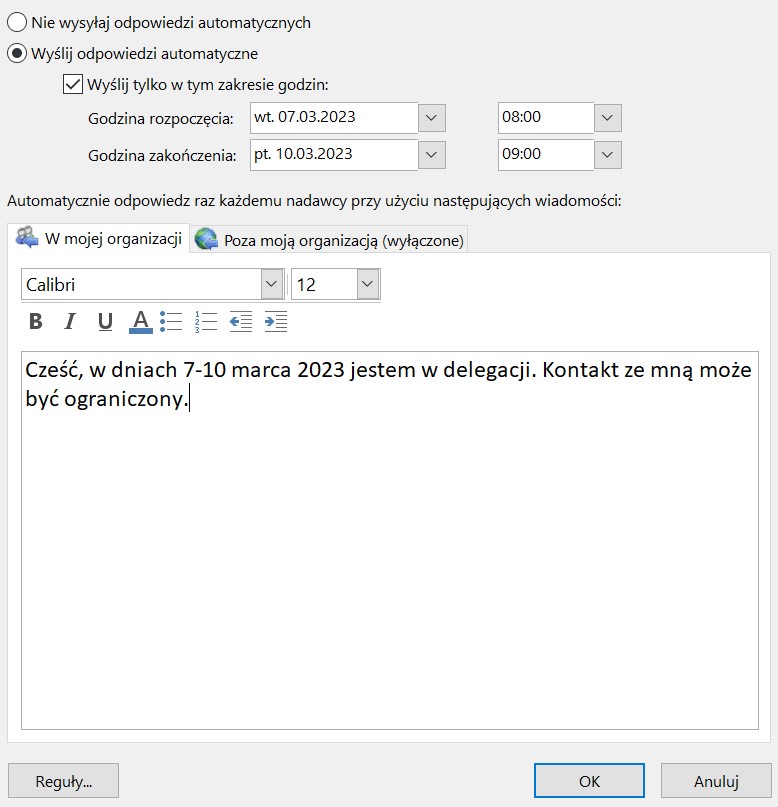
Jak włączyć autoresponder w Outlook Web App – dla poczty Exchange
Jeśli używasz w firmie poczty Microsoft Exchange, możesz korzystać z niej w przeglądarkowej aplikacji Outlook Web App. Ustawienie autorespondera w tym przypadku wygląda nieco inaczej:
- Przejdź na stronę https://outlook.office.com/ i zaloguj się kontem Microsoft z licencją poczty Exchange. Następnie kliknij ikonę koła zębatego w prawym górnym rogu okna i wybierz Wyświetl wszystkie ustawienia programu Outlook (na samym dole kolumny).
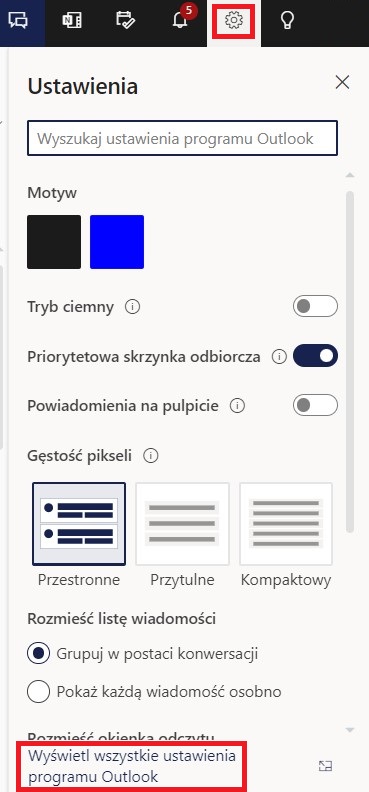
- W oknie ustawień przejdź do: Poczta → Odpowiedzi automatyczne. Podobnie jak w klasycznym Outlooku na PC, określ reguły dla planowanych odpowiedzi w autoresponderze: czas nieobecności, treść wiadomości i opcjonalne dodatkowe parametry. Na koniec kliknij Zapisz.

Czytaj więcej
- Logowanie dwuetapowe (2FA) i Microsoft Authenticator
- Poczta Exchange – jak tworzyć aliasy e-mail użytkownikom?
- Dodawanie konta Microsoft Exchange do Outlooka (instrukcja)
Biznesowa poczta e-mail Microsoft Exchange
Z grupową skrzynką odbiorczą i współdzielonym kalendarzem praca z Twoim zespołem będzie bardziej efektywna.